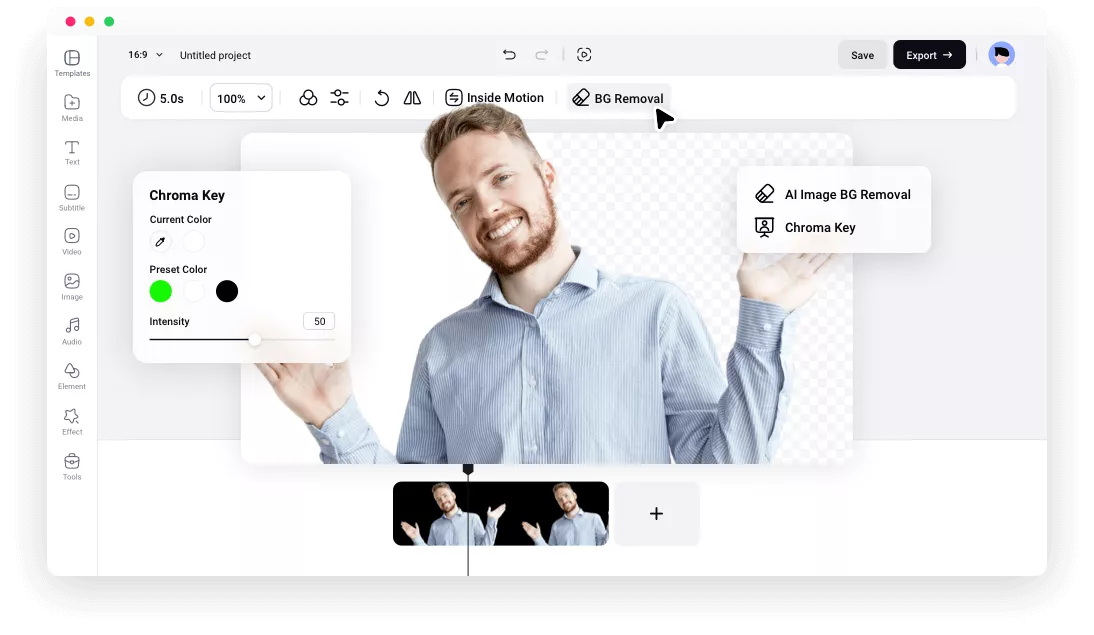為什麼使用FlexClip來移除照片中的白色背景?
相容多種格式
無論您的白色背景圖像是BMP、GIF、ICO、WEBP、PNG、JPG還是SVG格式,您都可以直接將它們上傳到FlexClip程式中進行白色背景去除,無需進行任何轉換。
AI快速移除
借助人工智慧技術,FlexClip的圖片背景移除工具能夠幫助您輕鬆去除白色背景,並確保邊緣平滑乾淨。
100%線上
通過瀏覽器直接在幾秒鐘內移除圖像的白色背景,無需下載任何軟體。
please input title
自動白色背景移除工具
告別在Photoshop中複雜的白色背景移除流程。現在,借助FlexClip的AI動力工具,您可以輕鬆準確地在幾秒鐘內擺脫白色背景。只需上傳您的圖片,FlexClip將自動識別圖像主體,然後將白色背景更改為透明。
即刻移除白色背景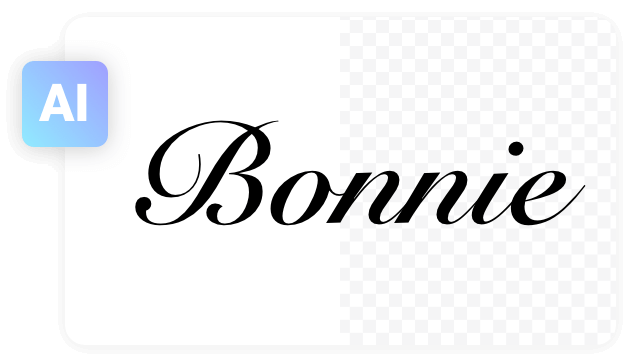
隨心掌握白色背景移除過程
FlexClip的圖片移除工具可以自動將圖像主體從白色背景中分離出來。之後,您可以使用內置的智能工具對剪裁的圖像進行微調。此外,您可以選擇下載帶有透明背景的圖片,或者繼續使用FlexClip的豐富工具包進行創作。
即刻移除白色背景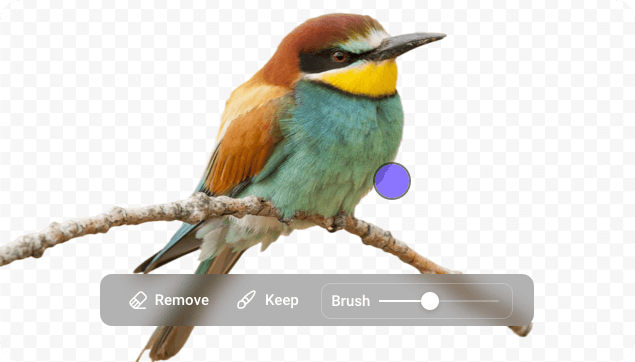
將白色背景更改為您喜歡的任何內容
使用FlexClip,您不僅可以從圖像中移除白色背景,還可以更改背景,為照片賦予新的外觀。您可以選擇各種預設的背景,使用AI生成背景,或者上傳您自己的背景圖片。只需幾次點擊,您就可以將普通圖片變成引人注目的作品。
探索更多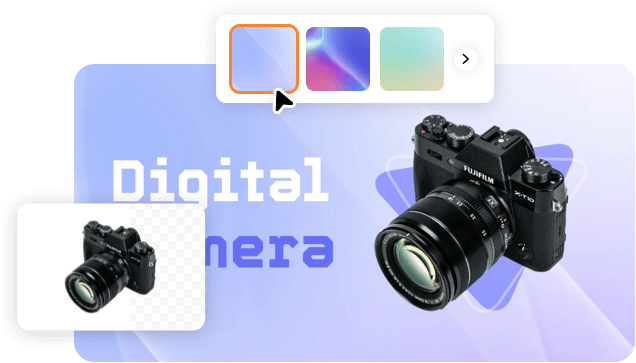
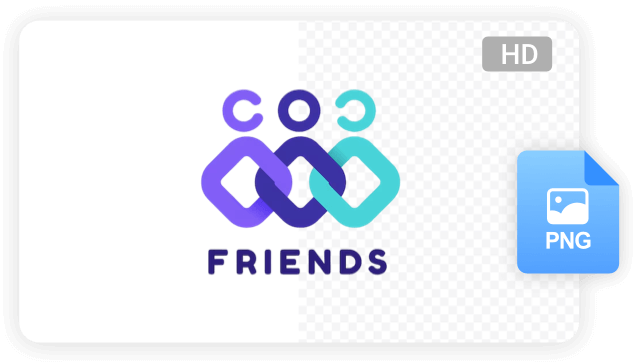
如何使用FlexClip移除圖像的白色背景?
- 1
上傳您的圖片
從您的電腦、手機或雲存儲上傳圖片,並將其添加到時間軸。
- 2
移除白色背景
點擊螢幕頂部的背景移除按鈕。AI圖片背景移除和色度鍵工具兩者都可以幫助您從圖片中移除白色背景。
- 3
編輯並輸出
白色背景移除後,您可以使用便捷的編輯工具來調整邊緣、更改背景、調整圖像大小等。當您對結果滿意時,右鍵雙擊並選擇輸出幀將其保存為 JPG 格式的圖片到您的電腦。
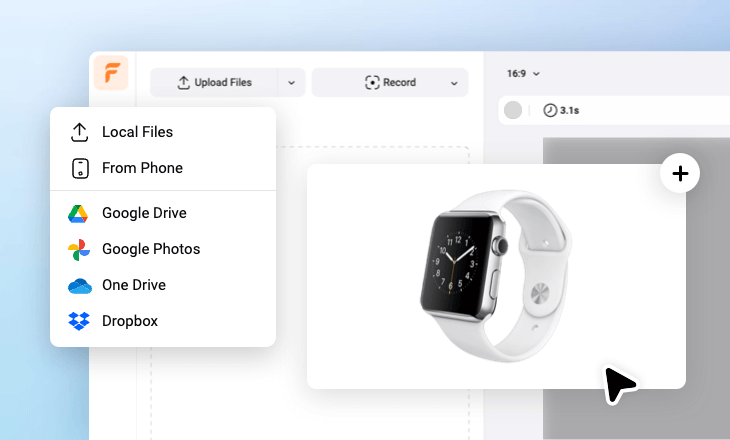
常見問題
1. 我如何從圖片中移除白色背景?
要將白色背景與您的圖像分離開,背景移除工具是您所需的。您可以選擇手動工具和自動機器來實現這一目標。
2. 如何在Photoshop中移除圖像的白色背景?
在Photoshop中移除圖像的白色背景可以通過幾種方法完成。以下是其中一種最常見和有效的技術的逐步指南:在Photoshop中打開您的圖像→選擇魔術棒工具→調整容差→選擇白色背景→調整選擇→刪除背景→取消選擇→保存您的圖像。
3. 如何製作透明背景圖片?
FlexClip的背景移除功能輕鬆將圖像背景變為透明。只需上傳您的圖片,人工智慧技術將自動檢測主體,並在幾秒鐘內將背景變為透明。